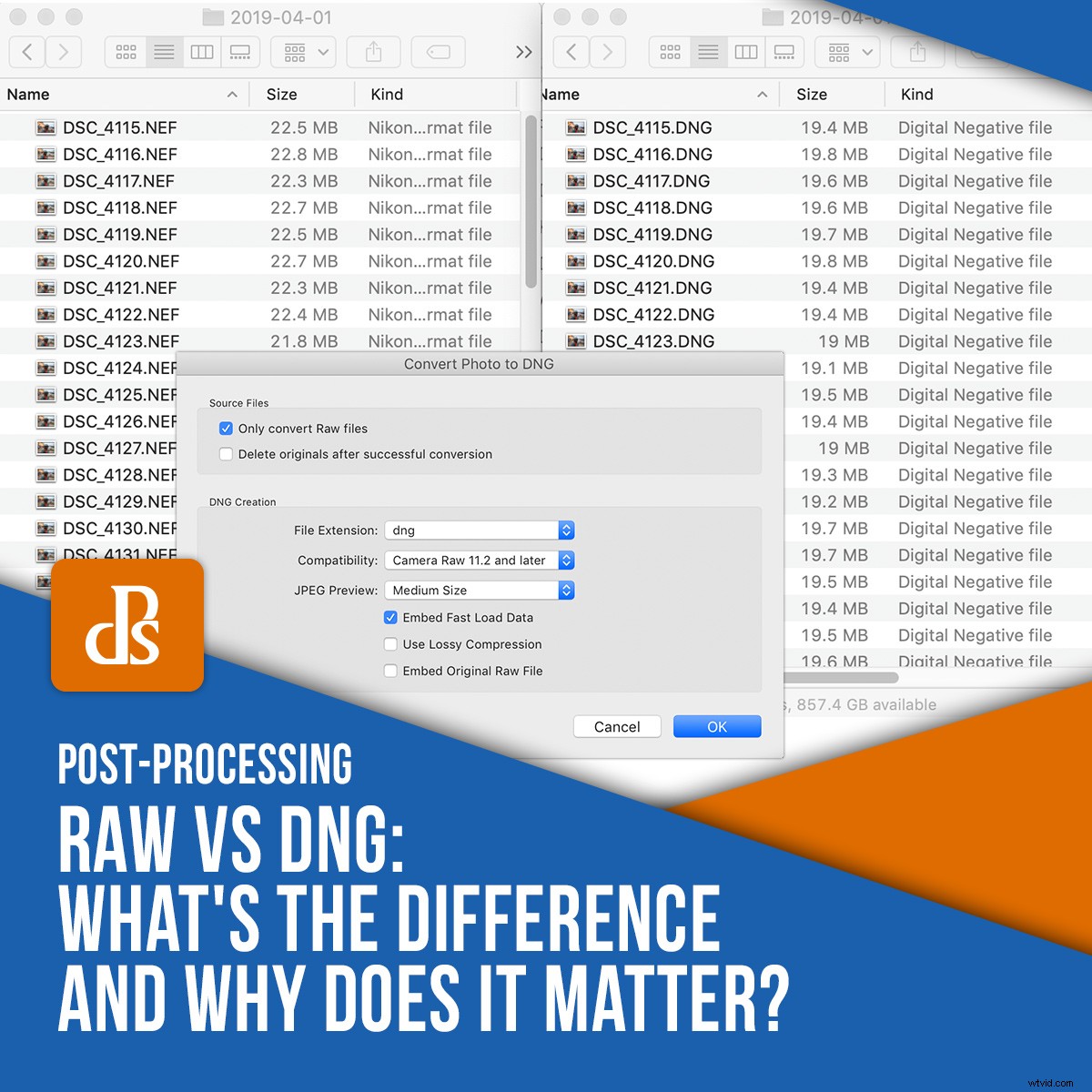
Als fotograaf heb je ongetwijfeld mensen horen praten over bestandsformaten, met name RAW en JPG. Sommige mensen fotograferen alleen in RAW, anderen houden van JPG en veel fotografen gebruiken beide. Elk formaat heeft voor- en nadelen, maar als je de meeste controle over je foto's wilt, schiet je waarschijnlijk in RAW. Er is echter een derde optie waarvan u misschien niet eens weet:Digital Negative of DNG. Met dit andere formaat in de mix is het probleem niet zozeer RAW versus JPG, maar RAW versus DNG.

RAW begrijpen
RAW-bestanden slaan, in tegenstelling tot JPG-bestanden, alle licht- en kleurgegevens op die worden gebruikt om een afbeelding vast te leggen. Dat betekent dat je vervaagde highlights opnieuw kunt vastleggen, betere witbalanscorrecties kunt maken en veel vrijheid hebt bij het bewerken die je niet krijgt met JPG.
Nikon, Canon, Sony en anderen laten fotografen allemaal in RAW fotograferen, maar elk van hun RAW-bestanden is anders. De bestandsextensie voor een Nikon RAW-bestand is bijvoorbeeld NEF, Canon is CRW en Sony gebruikt ARW.
Hierdoor verwerken en bewaren camera's van deze fabrikanten RAW-gegevens iets anders. Bewerkingssoftware van derden moet de methode die wordt gebruikt om de RAW-bestanden te maken, interpoleren en reverse-engineeren.
Dit is geweldig voor cameramakers omdat ze hun hardware en software kunnen aanpassen om echt goed te werken met hun eigen RAW-indelingen. Het is echter niet altijd het beste voor fotografen en redacteuren.

Digital Negative
Adobe ontwikkelde het Digital Negative (DNG)-formaat in 2004 als een open-source alternatief voor de eigen RAW-formaten die de meeste camerafabrikanten gebruikten.
Wat Adobe deed, was in wezen het speelveld gelijk maken door iedereen toegang te geven tot hetzelfde formaat voor het werken met RAW-bestanden.
DNG is open-source, wat betekent dat iedereen het kan gebruiken zonder licentiekosten te betalen. Een paar fabrikanten zoals Pentax en Leica ondersteunen native DNG. Voor alle anderen zijn er echter eenvoudige manieren om RAW-bestanden naar DNG te converteren en alle voordelen van de laatste te krijgen zonder het gedoe van de eerste.
DNG is vooral handig als je Adobe-producten gebruikt, zoals Lightroom en Photoshop, maar andere bewerkingssoftware ondersteunt dit ook.
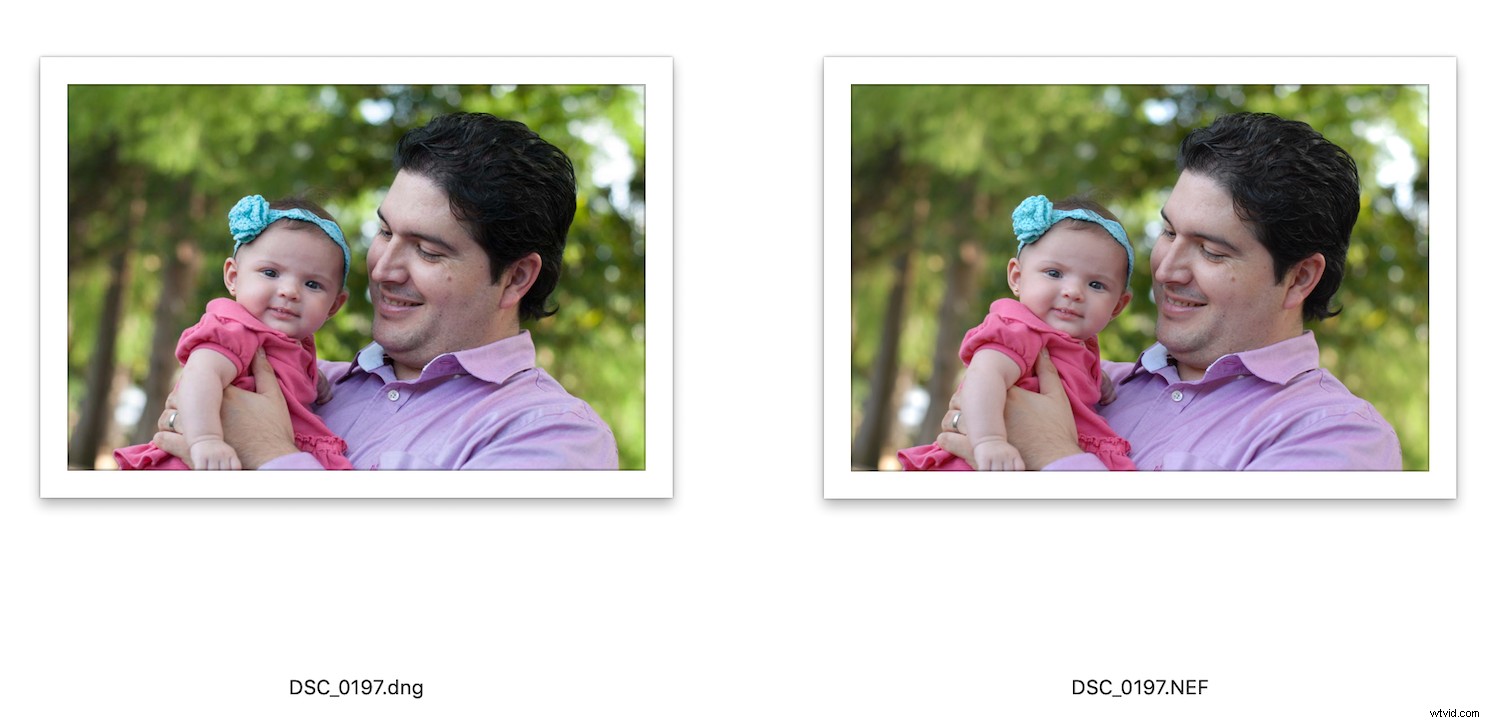
Als je kijkt naar het RAW versus DNG-probleem, zijn er enkele belangrijke voor- en nadelen die je zou kunnen overwegen voordat je overstapt.
Bekijk dit echter niet als een kwestie van welk formaat beter is.
Noch RAW noch DNG is objectief superieur; beide hebben voor- en nadelen. Het gaat erom u voldoende informatie te geven om een weloverwogen keuze te maken over welk formaat voor u werkt.
DNG-voordelen
1. Snellere workflow
De belangrijkste reden waarom veel mensen DNG-bestanden gebruiken, heeft te maken met de efficiëntie van het bewerken bij het gebruik van Lightroom. Aangezien DNG en Lightroom beide door Adobe zijn gemaakt, ligt het voor de hand dat ze goed zouden samenwerken.
Als je het uitvoeren van eenvoudige bewerkingen met RAW-bestanden in Lightroom ooit frustrerend hebt gevonden, zoals het wisselen van foto's of inzoomen om de focus te controleren, zul je geschokt zijn over hoe snel dit soort dingen gaan bij het gebruik van DNG-bestanden.
Overschakelen van RAW naar DNG heeft voor mij een enorm verschil gemaakt in het versnellen van mijn Lightroom-workflow.

2. Kleinere bestandsgroottes
Bestandsgrootte is een ander gebied waar DNG een voorsprong heeft in het RAW versus DNG-debat. Hoewel het nu misschien niet zo belangrijk is met opslag die zo goedkoop is in vergelijking met tien of twintig jaar geleden.
DNG-bestanden zijn doorgaans ongeveer 20% kleiner dan een RAW-bestand, wat betekent dat u er meer op uw computer kunt opslaan. Als u weinig opslagruimte heeft, is DNG misschien een goede optie voor u.
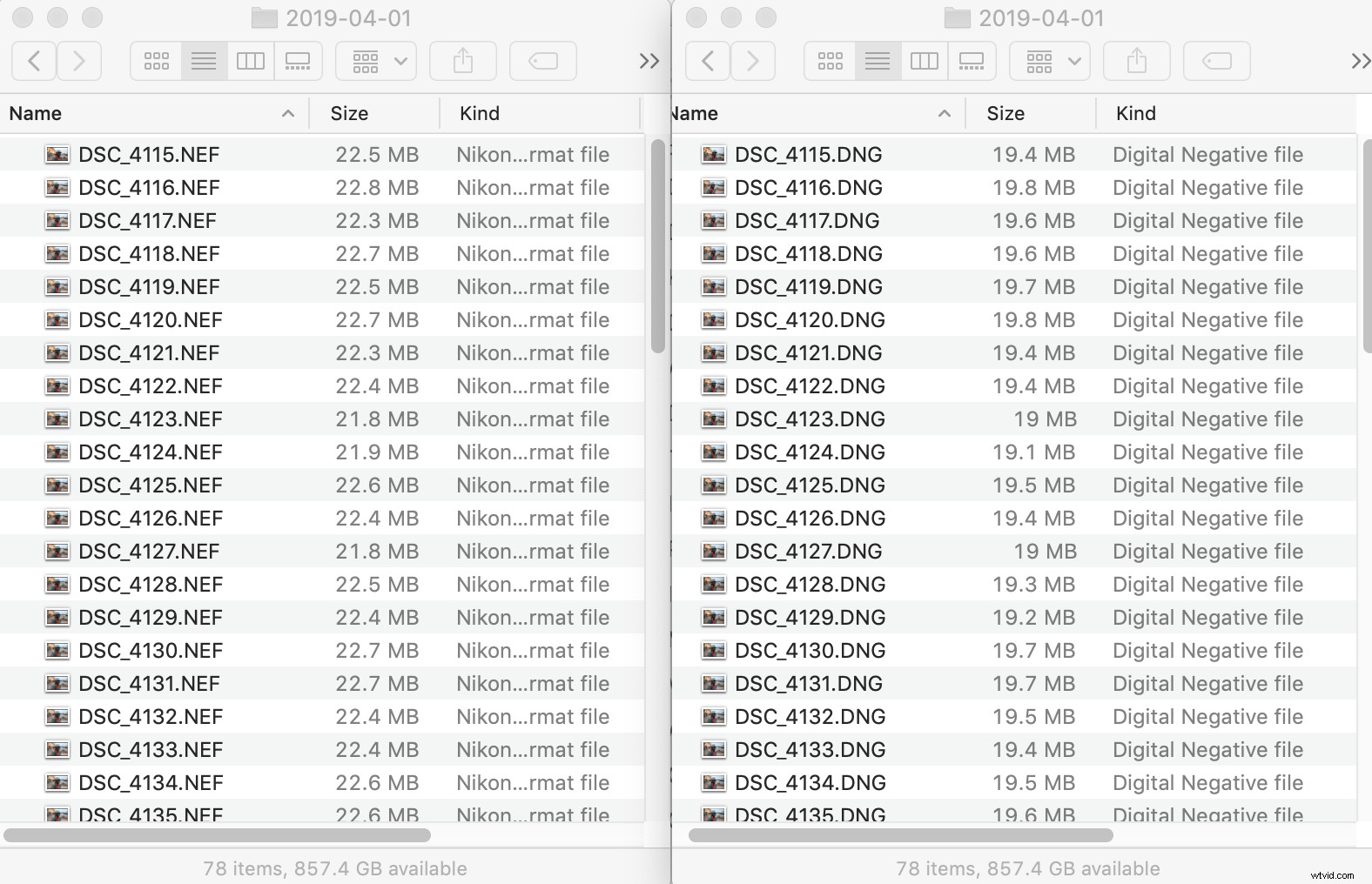
3. Brede ondersteuning
Omdat DNG geen eigen decoderingsalgoritme vereist, zoals RAW-bestanden van grote fabrikanten, is er bredere ondersteuning van een verscheidenheid aan bewerkingssoftware. Verschillende archieforganisaties, zoals de Library of Congress, gebruiken dit formaat zelfs. Dat betekent dat het ook voor de meeste fotografen prima zou moeten werken. Persoonlijk hielp het feit dat dit wist het RAW vs DNG-debat voor mij op te lossen, maar misschien geeft u de voorkeur aan een andere oplossing.
4. Brede ondersteuning
Een bijkomend voordeel van DNG heeft te maken met het bewerken van metadata en hoe deze worden opgeslagen. Lightroom is niet-destructief, wat betekent dat alle wijzigingen die u aanbrengt in een afbeelding, u op elk moment in de toekomst kunt wijzigen. Het originele bestand blijft onaangeroerd en een record van uw bewerkingen wordt apart opgeslagen.
Als je met RAW-bestanden werkt, worden deze bewerkingen naar een heel klein bestand geschreven, een zijspan . Als u echter DNG gebruikt, worden al uw bewerkingen opgeslagen in het DNG-bestand zelf. De meeste mensen beschouwen dit als een voordeel omdat er minder bestanden nodig zijn om op te slaan en te beheren, maar het kan een nadeel zijn dat ik later in dit artikel zal bespreken.

DNG-nadelen
1. Bestandsconversie
Omdat de meeste camera's niet standaard in DNG-indeling opnemen, moet je je RAW-bestanden converteren als je ze wilt gebruiken.
Lightroom kan dit automatisch voor u doen bij het importeren, maar het heeft wel een nadeel dat aanzienlijk kan zijn. Afhankelijk van de snelheid van uw computer en het aantal RAW-bestanden dat u importeert, kan de conversie naar DNG enkele minuten tot enkele uren duren.
Dit kan voor sommige mensen problematisch zijn in snelle workflows zoals sport- en andere actiefotografie. Persoonlijk vind ik het niet erg. Ik voer de import-/conversiebewerking gewoon uit voor het avondeten of op een ander tijdstip waarop ik niet meteen moet beginnen met bewerken.
Ik beschouw deze initiële conversietijd graag als het hoogtepunt van alle seconden die ik nodig had om te wachten op RAW-bestanden om te renderen, maar allemaal samengevoegd tot één forfaitair bedrag. Het is een afweging die ik graag maak, maar sommige mensen vinden dit misschien een dealbreaker en houden vast aan traditionele RAW-indelingen.
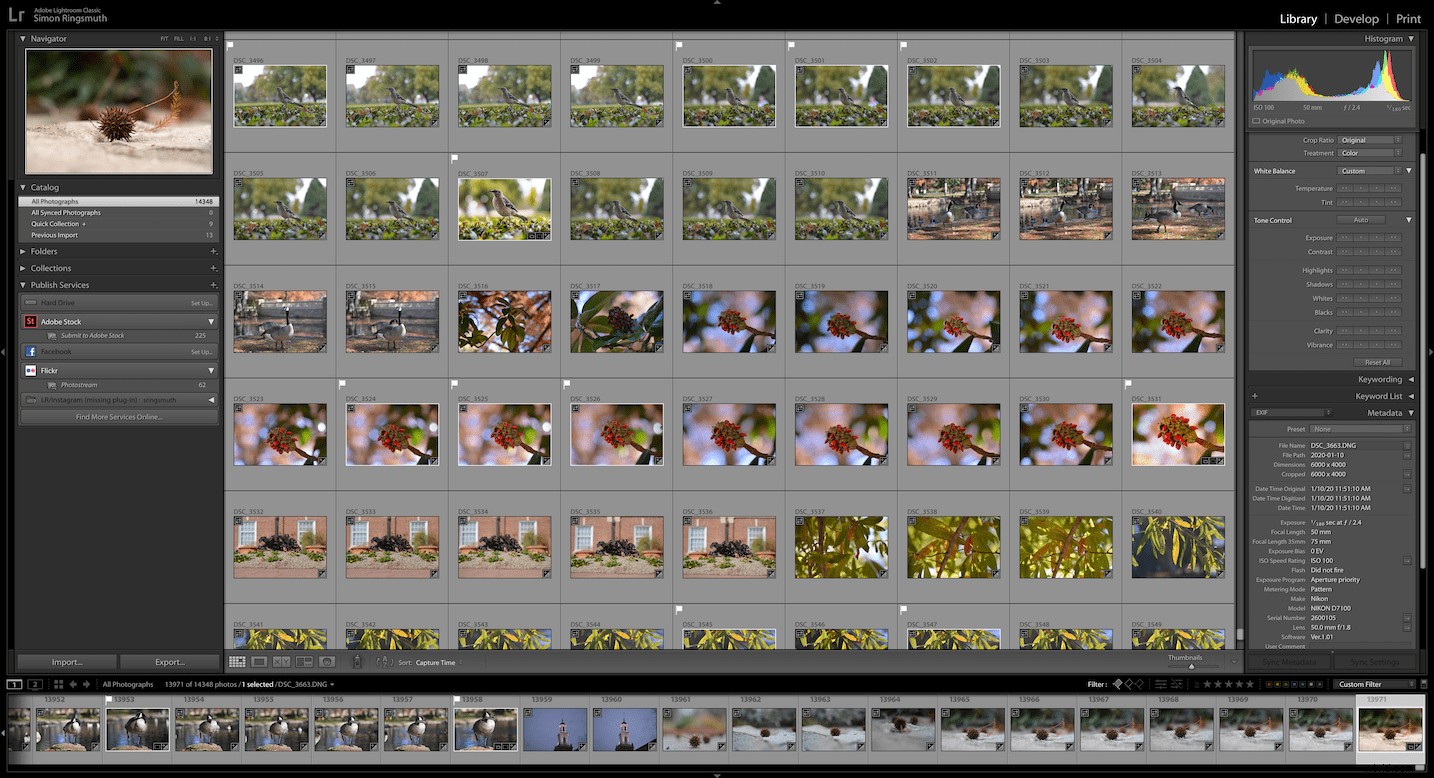
2. RAW-metadataverlies
Een ander nadeel van het DNG-formaat is dat een deel van de RAW-metadata verloren gaat tijdens de conversie. Alle gebruikelijke metadata die u zou verwachten, zijn intact, zoals belichting, camera-informatie, brandpuntsafstand en meer. Maar sommige informatie, zoals GPS-gegevens, copyrightinformatie en het exacte focuspunt, wordt niet altijd overgedragen.
Bovendien wordt het ingebouwde JPG-voorbeeld weggegooid ten gunste van een kleiner voorbeeld, wat een andere truc is die Adobe gebruikt om de grootte van DNG-bestanden te verkleinen.
Of deze informatie van belang is, is aan jou. Persoonlijk vind ik geen van de verloren metadata een dealbreaker.
3. Meerdere editors
Een ander probleem dat u zou kunnen overwegen, is of uw workflow inhoudt dat meerdere editors aan hetzelfde RAW-bestand moeten werken.
Als dat het geval is, kan het ontbreken van een zijspanbestand problematisch zijn. In wezen fungeert het zijspan als een opbergkast voor al uw bewerkingen. Het RAW-bestand is onaangeroerd, maar het zijspan slaat een record op van uw bewerkingen. Dit betekent dat als je met twee mensen aan hetzelfde RAW-bestand werkt, je je bewerkingen kunt delen door de secundaire bestanden te kopiëren.

Als je DNG gebruikt, moet je de volledige DNG-bestanden delen, wat problematisch kan zijn in vergelijking met het gemak van het kopiëren van een klein zijspanbestand.
Voor de meeste mensen maakt dit waarschijnlijk niet uit, maar voor degenen die in bewerkingsruimten of productiehuizen werken die afhankelijk zijn van secundaire bestanden om bewerkingen op te slaan, is DNG misschien niet de beste optie.
Ten slotte, als je lang genoeg onderzoek doet naar dit probleem, zul je enige ongerustheid horen over de levensduur van DNG, aangezien de grootste camerafabrikanten, zoals Canon, Nikon en Sony, het officieel niet ondersteunen. Persoonlijk maak ik me hier niet al te veel zorgen over, aangezien DNG een algemeen aanvaarde industriestandaard is, en als het goed genoeg is voor de Library of Congress, dan is het ook goed genoeg voor mij.
DNG gebruiken
Als je DNG eens wilt proberen, kun je beginnen met het converteren van enkele van je bestaande RAW-bestanden. Selecteer in uw Lightroom-bibliotheekmodule de RAW-bestanden die u wilt converteren en kies vervolgens Foto -> Foto converteren naar DNG.
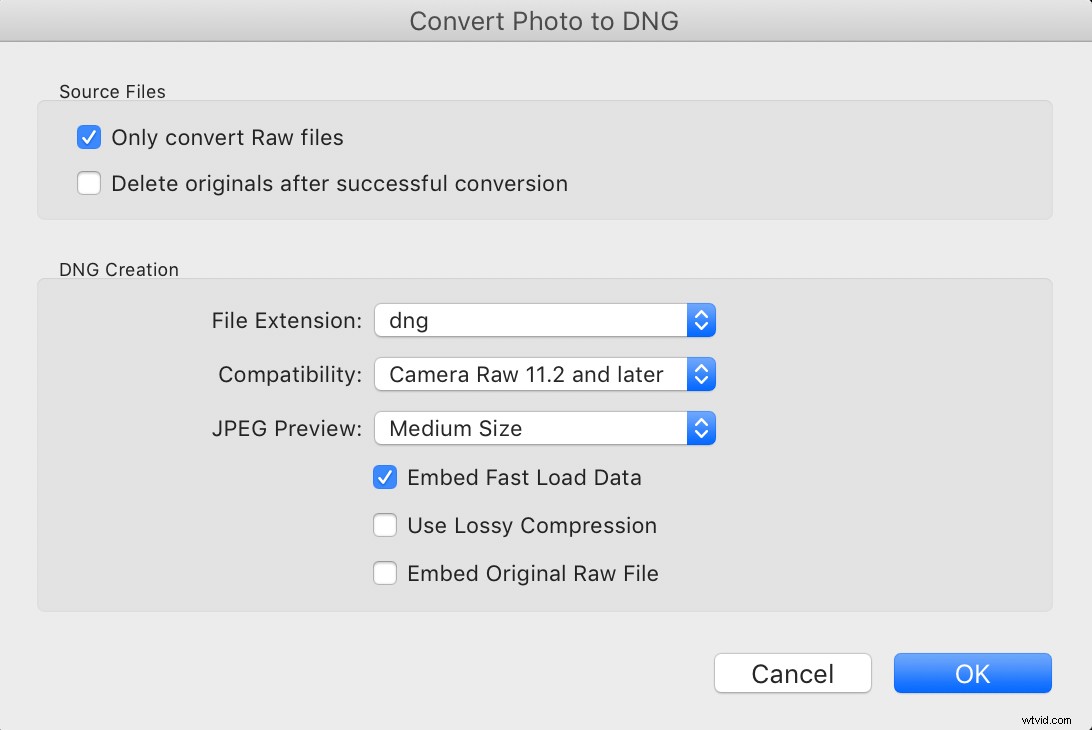
Schakel de optie uit om compressie met verlies te gebruiken als u alle gegevens uit het RAW-bestand wilt behouden in plaats van dat Lightroom er een paar weggooit ten gunste van een kleinere bestandsgrootte. U hoeft het RAW-bestand ook niet in te sluiten, omdat dit de bestandsgrootte van uw DNG meer dan verdubbelt.
Een andere optie is om de instelling Kopiëren als DNG te gebruiken bij het importeren van foto's vanaf uw geheugenkaart. Dit kost veel tijd tijdens het importproces, aangezien Lightroom al je RAW-bestanden naar DNG converteert.
Voor mij is het echter de afweging waard, aangezien DNG's zoveel sneller zijn om mee te werken in Lightroom in vergelijking met traditionele RAW-bestanden.

Conclusie
Zoals met veel aspecten van fotografie, is het antwoord hier niet zwart-wit en is er geen one-size-fits-all oplossing. De kwestie van RAW versus DNG gaat niet over welk formaat beter is, maar welk formaat past bij jouw behoeften.
Er is geen gegevensverlies bij het werken met DNG's, maar er zijn enkele problemen in vergelijking met RAW-bestanden en het is belangrijk dat u een weloverwogen keuze maakt.
Als je ervaring hebt met het werken met DNG-bestanden en je mening wilt delen, zou ik ze graag in de onderstaande opmerkingen willen hebben!
